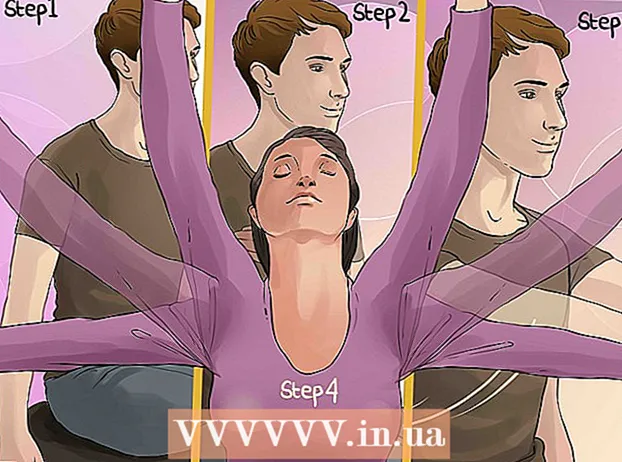Автор:
Christy White
Дата создания:
12 Май 2021
Дата обновления:
1 Июль 2024

Содержание
В этой статье вы узнаете, как выйти из Google Chrome как на компьютере, так и на смартфоне. Когда вы выходите из Chrome, изменения, которые вы вносите в избранное, настройки и данные Chrome, больше не будут синхронизироваться с вашей учетной записью Google.
Шагать
Метод 1 из 2: на вашем компьютере
 Откройте Google Chrome
Откройте Google Chrome  нажмите на ⋮. Этот значок находится в правом верхнем углу окна Chrome. Появится меню выбора.
нажмите на ⋮. Этот значок находится в правом верхнем углу окна Chrome. Появится меню выбора.  нажмите на Настройки. Это почти в самом низу меню.
нажмите на Настройки. Это почти в самом низу меню.  нажмите на Выйти. Эта опция находится в разделе "Люди".
нажмите на Выйти. Эта опция находится в разделе "Люди".  нажмите на Выйти подтвердить. Эта опция появится во всплывающем окне. Если вы нажмете на это, вы выйдете из Google Chrome.
нажмите на Выйти подтвердить. Эта опция появится во всплывающем окне. Если вы нажмете на это, вы выйдете из Google Chrome.
Метод 2 из 2: на вашем смартфоне
 Откройте Chrome
Откройте Chrome  нажмите на ⋮. Вы можете увидеть это в правом верхнем углу экрана. Когда вы это сделаете, откроется меню выбора.
нажмите на ⋮. Вы можете увидеть это в правом верхнем углу экрана. Когда вы это сделаете, откроется меню выбора.  нажмите на Настройки. Эта опция находится в нижней части меню. При нажатии на нее откроется страница настроек.
нажмите на Настройки. Эта опция находится в нижней части меню. При нажатии на нее откроется страница настроек.  Щелкните свой адрес электронной почты. Это вверху страницы настроек.
Щелкните свой адрес электронной почты. Это вверху страницы настроек.  Прокрутите вниз и щелкните Выйти из Chrome. Эта опция находится внизу страницы.
Прокрутите вниз и щелкните Выйти из Chrome. Эта опция находится внизу страницы.  нажмите на выход если что появится. Это выйдет из системы Google Chrome.
нажмите на выход если что появится. Это выйдет из системы Google Chrome.
Советы
- Если вы выйдете из Google Chrome, история вашего браузера также не будет синхронизироваться.
Предупреждения
- Не забудьте выйти из Google Chrome, если вы использовали общедоступный или общий компьютер.